4-C Xサーバーの各種データ取得
Xサーバーを利用しての各種データの取得方法を解説していきます。
 下記解説は2011年12月作成時点のX10の管理画面に基づいて作成しました。
下記解説は2011年12月作成時点のX10の管理画面に基づいて作成しました。
FTP情報の取得方法
1、XサーバーのX ServerPanelへログインしてください。
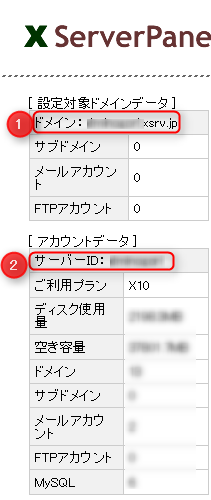
 FTPサーバー
FTPサーバー
 FTPアカウント
FTPアカウント
FTPパスワード 設定完了メールに記載されている「パスワード」を入力してください。
FTPについての詳しくはXサーバーのヘルプを参照してください。
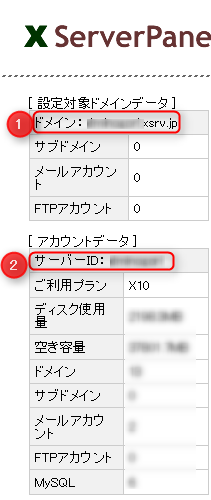
FTPパスワード 設定完了メールに記載されている「パスワード」を入力してください。
FTPについての詳しくはXサーバーのヘルプを参照してください。
データベースの作成方法
1、XサーバーのX ServerPanelへログインしてください。
MySQL5設定を押してください。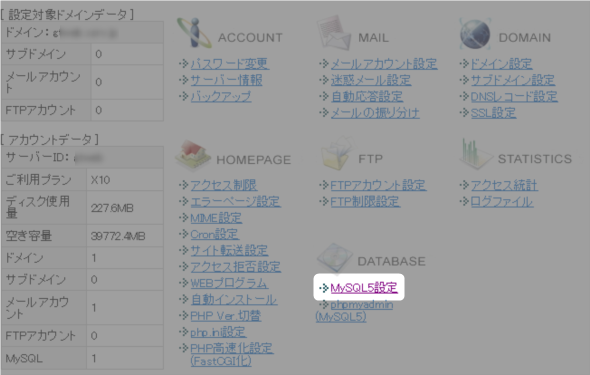
2、画面が出てきたら、 MySQL新規ユーザーを追加します。
 MySQLユーザの追加を押します。
MySQLユーザの追加を押します。
 半角文字で適当な名前
半角文字で適当な名前
 パスワード
パスワード
 パスワード確認
パスワード確認
 ボタンを押します。
ボタンを押します。
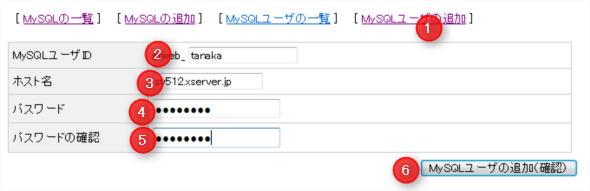
3、ユーザーが追加できたらMySQLの追加をします。
 MySQLの追加をおす
MySQLの追加をおす
 MySQLデータベース名に半角で適当な名前を付けます
MySQLデータベース名に半角で適当な名前を付けます
 文字コードをUTF-8を選択
文字コードをUTF-8を選択
 「MySQLの追加(確認)」ボタンを押します。
「MySQLの追加(確認)」ボタンを押します。
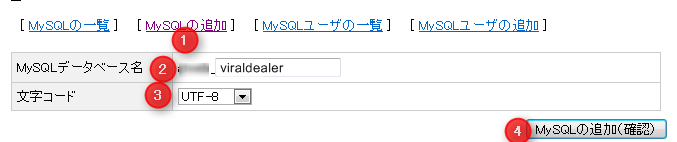
4、2の手順で作成した、MySQLユーザーを選んで「アクセス権未所有ユーザ」の追加ボタンを押します

↓
アクセス権所有ユーザーに移動します。

これでデータベースが利用できるようになりました。
MySQL5設定を押してください。
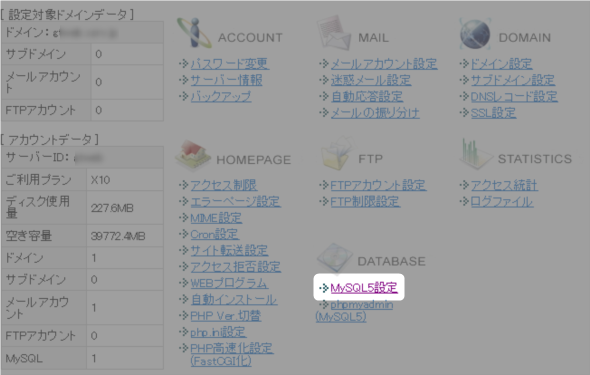
2、画面が出てきたら、 MySQL新規ユーザーを追加します。
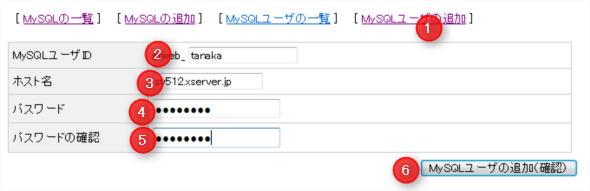
3、ユーザーが追加できたらMySQLの追加をします。
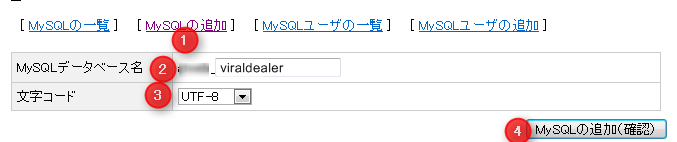
4、2の手順で作成した、MySQLユーザーを選んで「アクセス権未所有ユーザ」の追加ボタンを押します

↓
アクセス権所有ユーザーに移動します。

これでデータベースが利用できるようになりました。
データベース情報の取得方法
1、XサーバーのX ServerPanelへログインしてください。
MySQL5設定を押してください。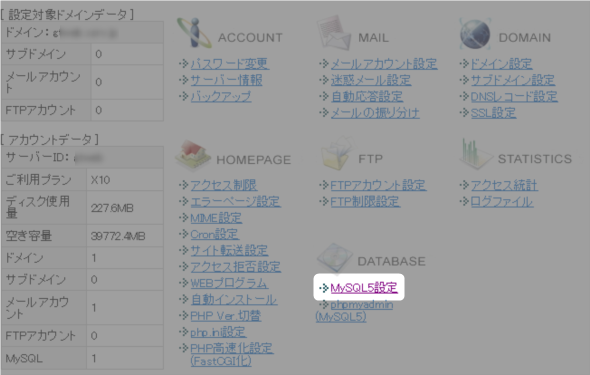
2、インストール予定のデータベース情報を取得してください。
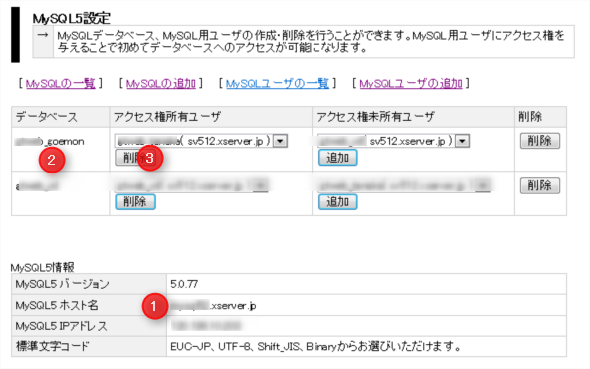
下記4点の情報がインストールに必要なデータベース情報になります。
1、 サーバー
サーバー
2、 データベース名
データベース名
3、 ユーザー名 xxx(vvv.xserver.jp)と書かれているところのxxx部分のみ
ユーザー名 xxx(vvv.xserver.jp)と書かれているところのxxx部分のみ
4、パスワード…データベースの作成方法で決定したパスワード
 データベースを作成していない場合には新規に作成してください。
データベースを作成していない場合には新規に作成してください。
MySQL5設定を押してください。
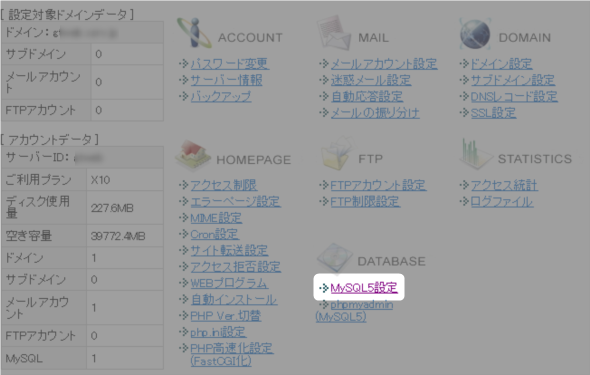
2、インストール予定のデータベース情報を取得してください。
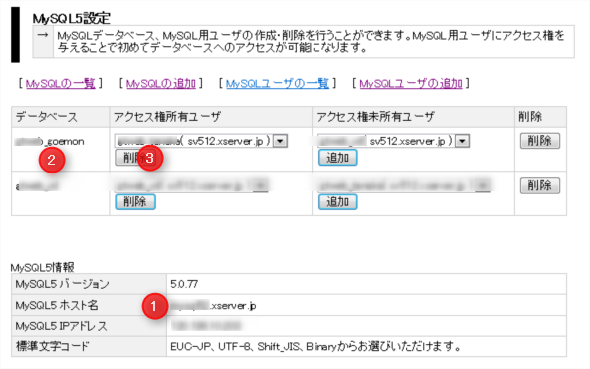
下記4点の情報がインストールに必要なデータベース情報になります。
1、
2、
3、
4、パスワード…データベースの作成方法で決定したパスワード
cron設定方法
1、XサーバーのX ServerPanelへログインしてください。
Cron設定と進んでください。

2、cronの設定を下記のようにして、設定ボタンを押してください。
 CRONの追加を押します。
CRONの追加を押します。
 */5
*/5
 *
*
 *
*
 *
*
 *
*
 どんどん!メルマガ応援団から取得した「cronに設定するパラメータ(取得方法はこちら)」を入力
どんどん!メルマガ応援団から取得した「cronに設定するパラメータ(取得方法はこちら)」を入力
 どんどん!メルマガ応援団用など日本語で自由に設定します。
どんどん!メルマガ応援団用など日本語で自由に設定します。
 ボタンを押します。
ボタンを押します。
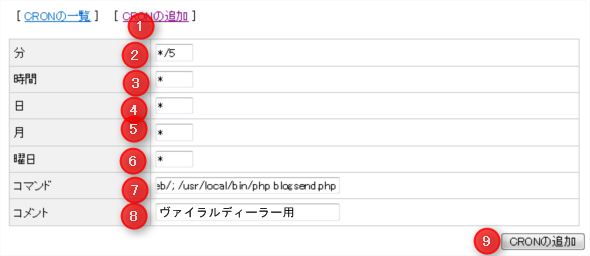
3、設定済みcron一覧に下記のような表記が出れば設定ができました。

Cron設定と進んでください。

2、cronの設定を下記のようにして、設定ボタンを押してください。
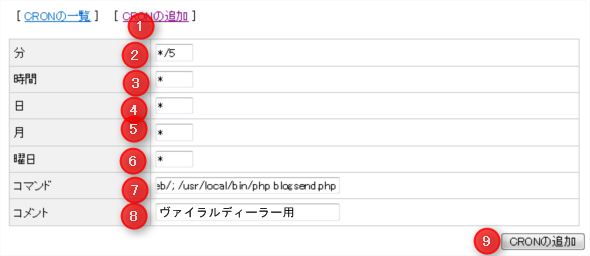
3、設定済みcron一覧に下記のような表記が出れば設定ができました。

cronがうまく動作しない場合には。
cronに設定するパラメータの設定を下記のように変更してください。
どんどん!メルマガ応援団本体で下記のように設定する際
 Xserverを選択し
Xserverを選択し
 PHPの実行パスを選択すると
PHPの実行パスを選択すると
 cronに設定するパラメータが自動生成されます。
cronに設定するパラメータが自動生成されます。
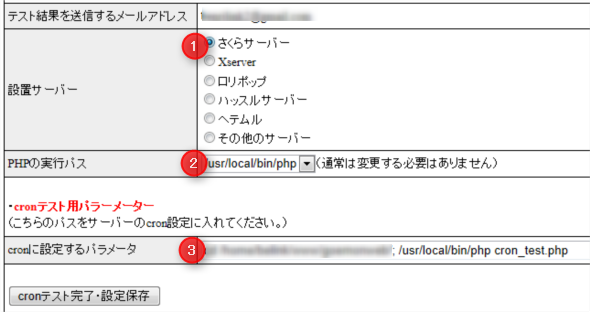
ここでPHPの実行パスをXサーバーのほうで確認してください。
XサーバーのX ServerPanelへログインして
サーバー情報>コマンドパス一覧 と進んでください。
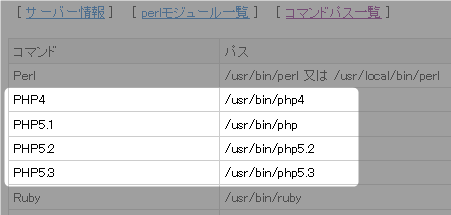
phpのコマンドパスの所がPHPの実行パスになりますので同じものをどんどん!メルマガ応援団本体のほうで選択してください。
cronに設定するパラメータの設定を下記のように変更してください。
どんどん!メルマガ応援団本体で下記のように設定する際
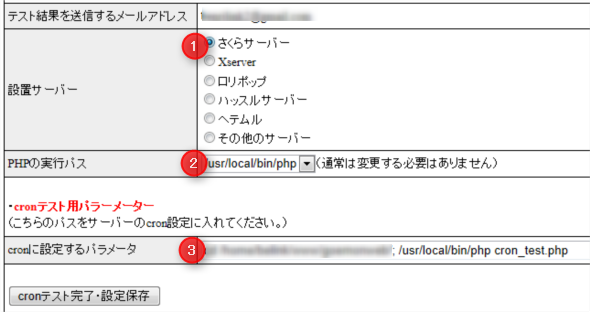
ここでPHPの実行パスをXサーバーのほうで確認してください。
XサーバーのX ServerPanelへログインして
サーバー情報>コマンドパス一覧 と進んでください。
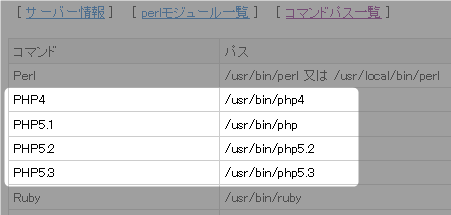
phpのコマンドパスの所がPHPの実行パスになりますので同じものをどんどん!メルマガ応援団本体のほうで選択してください。